Kristin Weswoo
Aug 30, 2023
文章大纲
H1:如何修改插件的样式
H2:什么是插件样式?
H3:插件的样式为何重要?
H2:修改插件样式的基本方法
H3:通过插件设置面板修改
H3:通过CSS文件修改
H4:直接修改插件自带的CSS
H4:使用自定义CSS代码
H2:使用浏览器开发者工具调试插件样式
H3:如何打开开发者工具
H3:修改样式并实时预览效果
H4:选择元素并应用样式
H4:保存修改并应用到实际页面
H2:常见的插件样式修改技巧
H3:调整字体样式和颜色
H3:修改按钮和链接的外观
H4:改变按钮的形状和大小
H4:调整链接的样式和交互效果
H2:使用主题自带的样式调整功能
H3:主题自定义面板与插件兼容性
H4:如何利用主题设置修改插件外观
H2:注意事项和常见问题
H3:插件更新后的样式丢失问题
H3:修改插件样式时的安全性问题
H2:总结与建议
如何修改插件的样式
在网站建设中,插件无疑是帮助我们提升功能和优化用户体验的重要工具。有时我们可能需要根据自己的需求调整插件的样式,使其更符合网站的整体风格。这篇文章将带你了解如何修改插件的样式,从简单的CSS修改到使用开发者工具进行深入定制,我们将一步一步地为你讲解。
什么是插件样式?
插件样式,通常指的是插件的前端显示效果,包括颜色、字体、布局等视觉元素。每个插件都有其默认的样式设置,但这些样式并不一定适合所有网站,因此许多用户选择对插件样式进行自定义修改。
插件的样式为何重要?
插件样式的好坏直接影响用户体验。如果插件的样式与网站的整体设计不匹配,会显得不和谐,甚至影响网站的可用性。例如,按钮过大或颜色不协调,可能导致用户操作困难。因此,修改插件样式不仅是为了美观,更是为了优化功能和提升用户体验。
修改插件样式的基本方法
修改插件样式的方法有很多,下面我们将介绍几种常见的方式。
通过插件设置面板修改
很多插件会提供一个设置面板,让用户可以直接通过图形界面来调整样式。这是最简单的一种方式,不需要任何代码知识。你只需要进入插件的设置界面,找到样式设置部分,然后选择你想要的样式或颜色即可。
通过CSS文件修改
如果插件没有提供设置面板,或者你想要更深度的定制,那么你可以通过修改CSS文件来调整样式。
直接修改插件自带的CSS
有些插件的CSS文件可以直接访问和修改。你可以通过FTP或者网站后台进入插件的文件夹,找到CSS文件并进行修改。但这种方法有一定的风险,插件更新时可能会覆盖你做的修改。
使用自定义CSS代码
为了避免插件更新时样式丢失,许多人选择将自定义CSS代码添加到网站的主题中。大多数主题都允许你在主题设置中添加自定义CSS代码,或者通过主题的子主题功能来进行更为灵活的修改。
使用浏览器开发者工具调试插件样式
如果你不想直接修改插件的文件,也可以通过浏览器的开发者工具来调试和预览插件的样式。这种方式可以帮助你快速看到修改效果,而不需要每次都更新文件。
如何打开开发者工具
大多数现代浏览器(如Chrome、Firefox)都自带开发者工具。你只需要右键点击页面上的任何元素,选择“检查”或“Inspect”,就能打开开发者工具。在工具中,你可以查看页面的HTML结构以及CSS样式。
修改样式并实时预览效果
在开发者工具中,你可以直接修改元素的CSS样式,并实时看到效果。这对于微调插件样式非常方便。你可以修改字体、颜色、边距等属性,直到找到最合适的样式。
选择元素并应用样式
在开发者工具中,选中你想要修改的插件元素后,修改右侧的样式栏中的CSS代码。每次修改后,你都会立即看到效果,直到找到你满意的外观。
保存修改并应用到实际页面
当你在开发者工具中调整好样式后,可以将修改后的CSS代码复制到主题的自定义CSS区域,或者将其直接添加到插件的CSS文件中。这样,修改就能在页面加载时生效。
常见的插件样式修改技巧
修改插件样式时,有一些常见的技巧可以帮助你更好地调整插件外观。
调整字体样式和颜色
插件中的文字通常有默认的字体和颜色。如果你想让它与网站的其他内容风格一致,可以通过CSS修改字体、大小和颜色。例如:
.plugin-text {
font-family: Arial, sans-serif;
color: #333;
font-size: 16px;
}
修改按钮和链接的外观
按钮和链接是插件中最常见的交互元素,修改它们的外观可以提升用户体验。
改变按钮的形状和大小
你可以通过修改按钮的边框、背景色、圆角等属性来改变其形状和大小。例如:
.plugin-button {
background-color: #FF5733;
border-radius: 5px;
padding: 10px 20px;
}
调整链接的样式和交互效果
链接样式通常包括颜色、下划线以及鼠标悬停效果。你可以根据需要调整这些属性,使其与网站风格一致。
.plugin-link {
color: #0073e6;
text-decoration: none;
}
.plugin-link:hover {
text-decoration: underline;
}
使用主题自带的样式调整功能
如果你使用的是WordPress或其他平台的主题,很多主题都自带了样式自定义功能,这使得修改插件样式变得更加方便。
主题自定义面板与插件兼容性
大多数现代主题都提供了内建的自定义面板,你可以在这些面板中调整字体、颜色、布局等,而这些设置通常会影响到插件的显示效果。
如何利用主题设置修改插件外观
在主题的自定义面板中,你可以找到“额外CSS”或“自定义样式”的选项,添加你的CSS代码,或者通过主题的其他样式设置来调整插件的外观。
注意事项和常见问题
修改插件样式时,以下几个问题需要特别注意。
插件更新后的样式丢失问题
很多插件在更新后会覆盖原有的设置,包括CSS样式。如果你修改了插件的原始CSS文件,插件更新时这些修改可能会丢失。为了避免这种情况,最好通过自定义CSS或子主题来进行样式调整。
修改插件样式时的安全性问题
修改插件样式时,确保你没有不小心修改了插件的核心功能。如果修改过于深入,可能会导致插件不稳定,甚至破坏网站的功能。务必做好备份工作,以防万一。
总结与建议
修改插件样式是提升网站用户体验的一种重要方式。无论是通过简单的插件设置面板,还是通过CSS代码,甚至使用开发者工具来调试,都会让你的网站看起来更专业、更符合用户的需求。在进行样式修改时,记得考虑插件的更新、兼容性以及安全性,做好备份工作。
常见问题解答
- 我能直接修改插件的CSS文件吗?
- 是的,但请注意插件更新后可能会覆盖你的修改,建议使用自定义CSS代码。
- 如何确保我的样式在插件更新后不丢失?
- 最好的方法是使用主题的自定义CSS功能,或者通过子主题来添加样式。
- 如何使用浏览器开发者工具修改样式?
- 在浏览器中右键点击元素,选择“检查”来打开开发者工具,修改CSS代码后预览效果。
- 修改插件样式会影响插件的功能吗?
- 一般情况下,修改样式不会影响功能,但要小心不要修改到插件的核心代码。
- 如果我没有编程经验,如何修改插件样式?
- 你可以通过插件提供的设置面板,或者使用简单的自定义CSS代码来调整样式,这
相关推荐: 如何在shopify自定义改变主题,shopify主题教程
文章大纲 如何在Shopify自定义改变主题 H1: 介绍 什么是Shopify? 为什么要自定义Shopify主题? H2: 自定义Shopify主题的重要性 提升品牌形象 改善用户体验 H2: 自定义主题前的准备工作 确认Shopify账户权限 选择合适的…
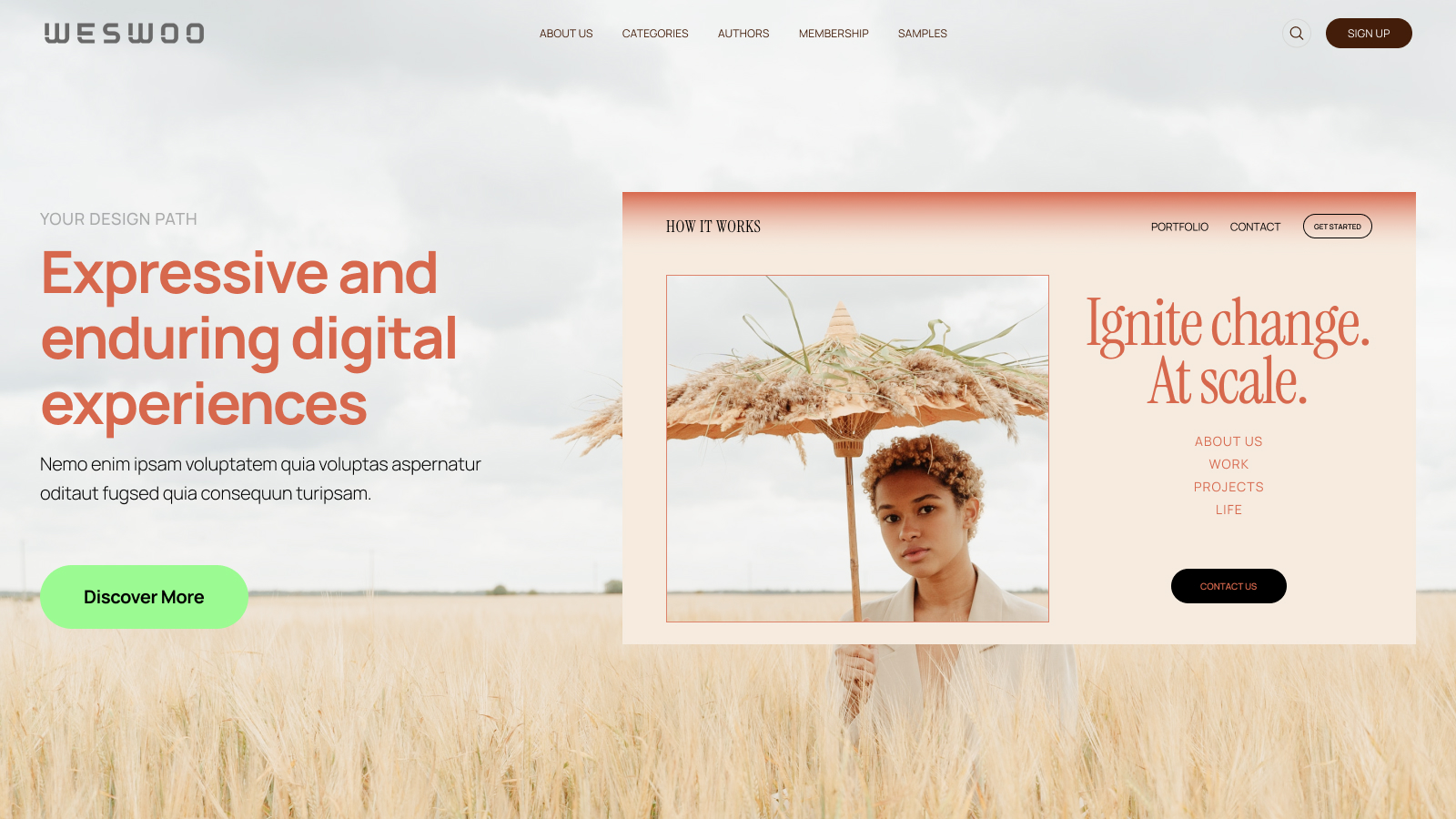
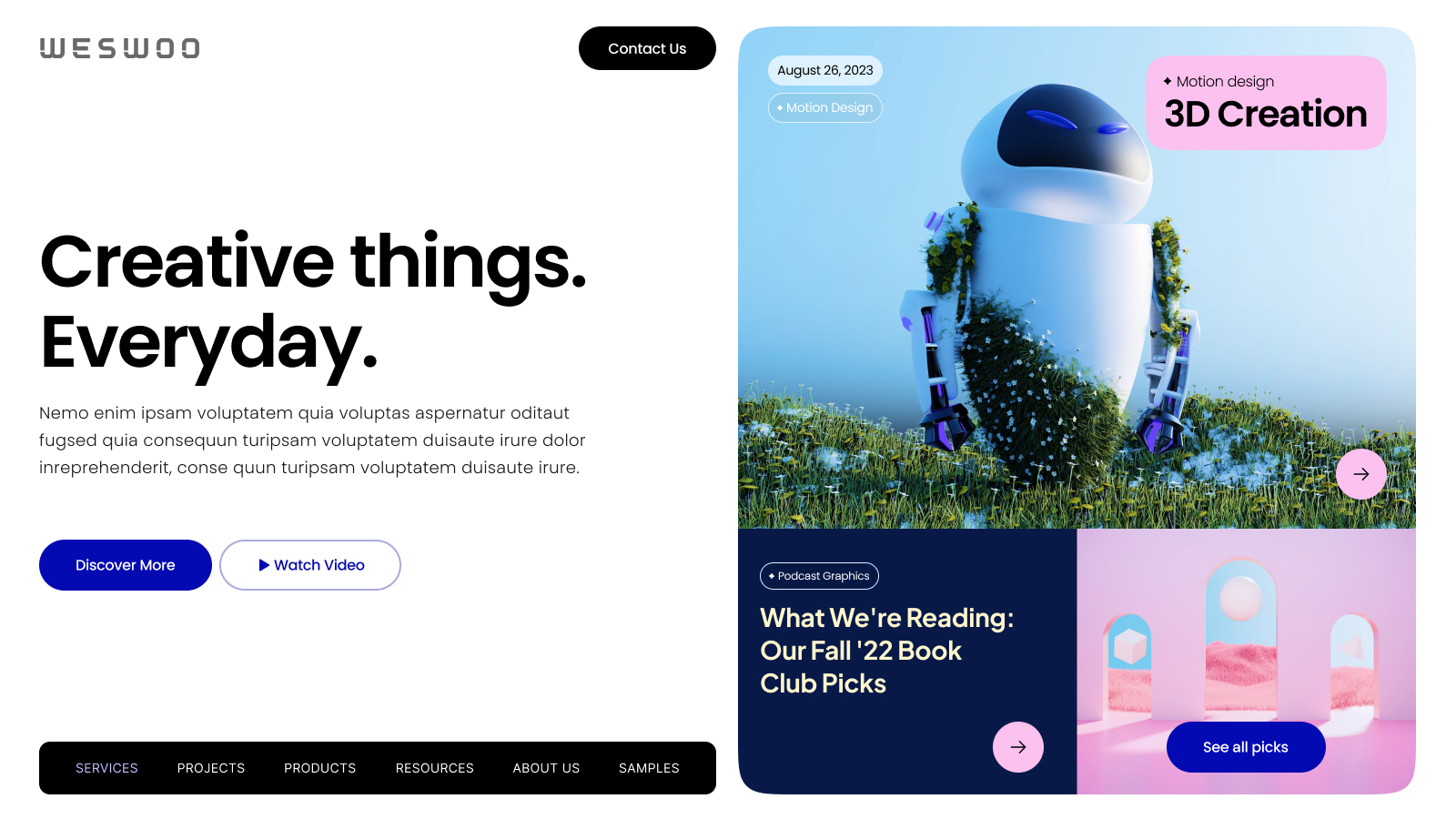
WESWOO - 跨境独立站开发专家
助力中国品牌出海,我们为您提供专业的独立站搭建和Shopify Plus集成技术服务。精准的跨境电商解决方案,助力品牌在全球市场成功落地,轻松跨越国界。
- shopify独立站品牌化
- 海外UI视觉设计
- SNS多渠道品牌营销